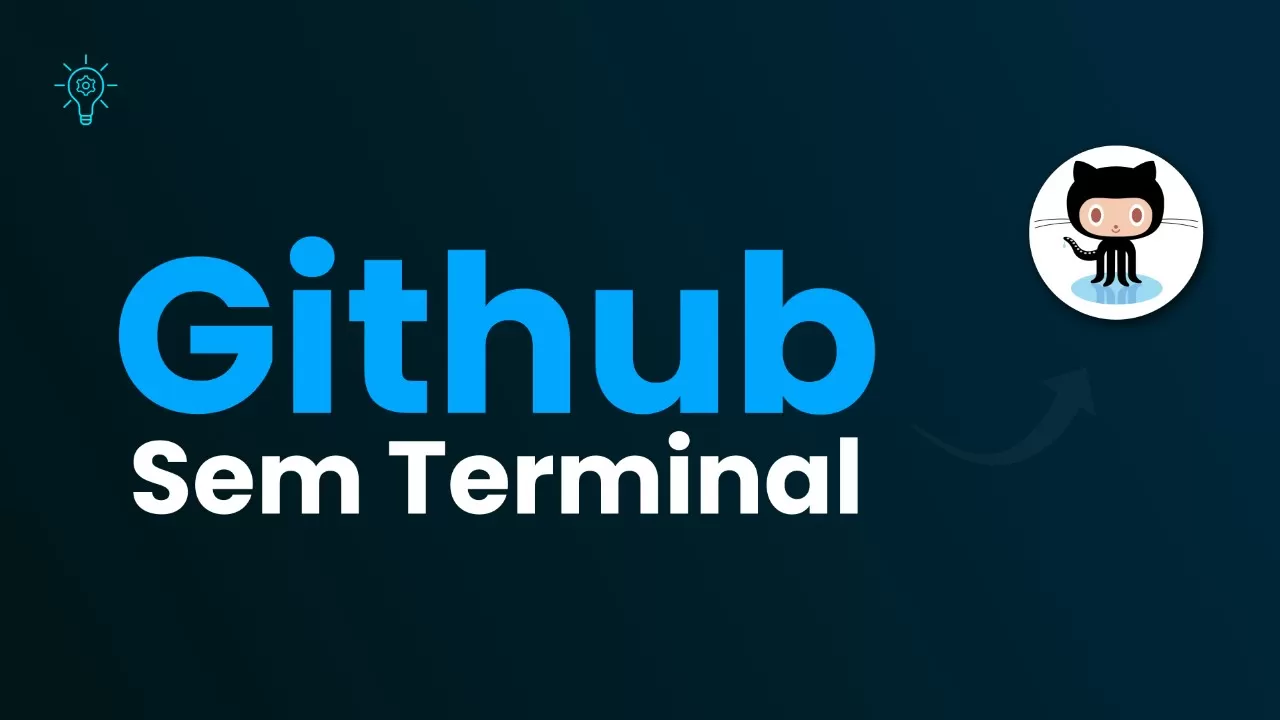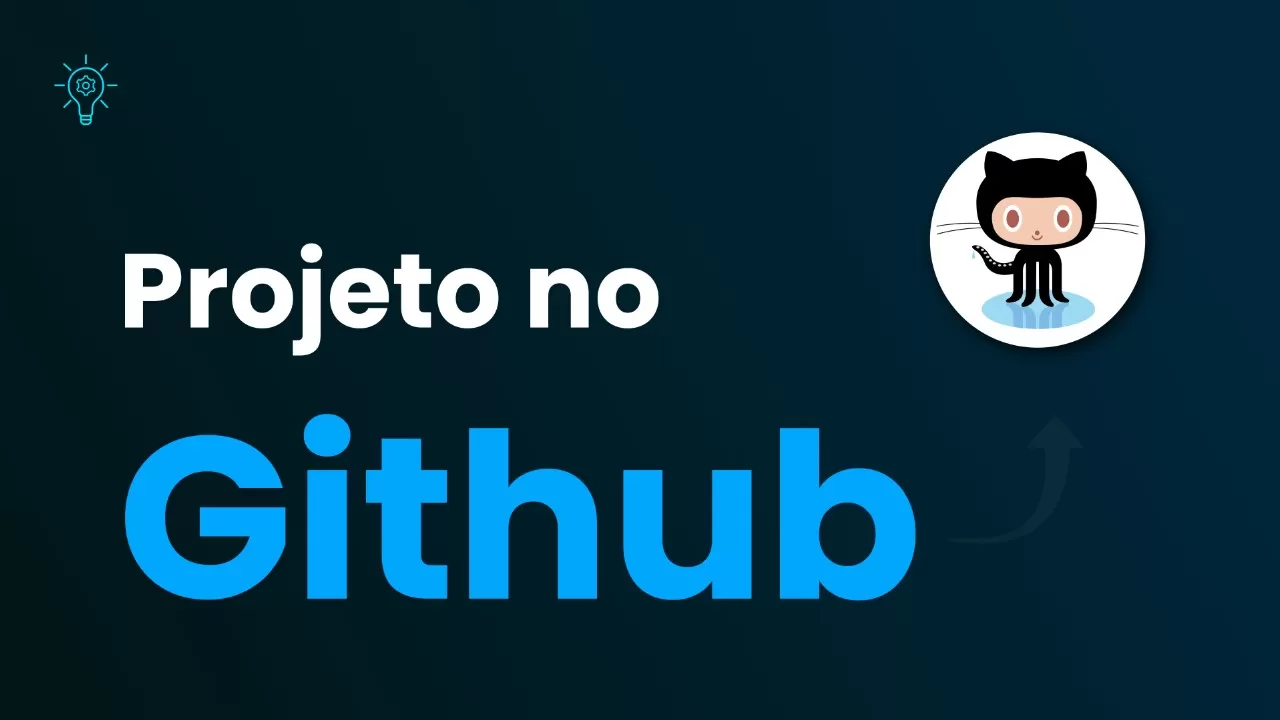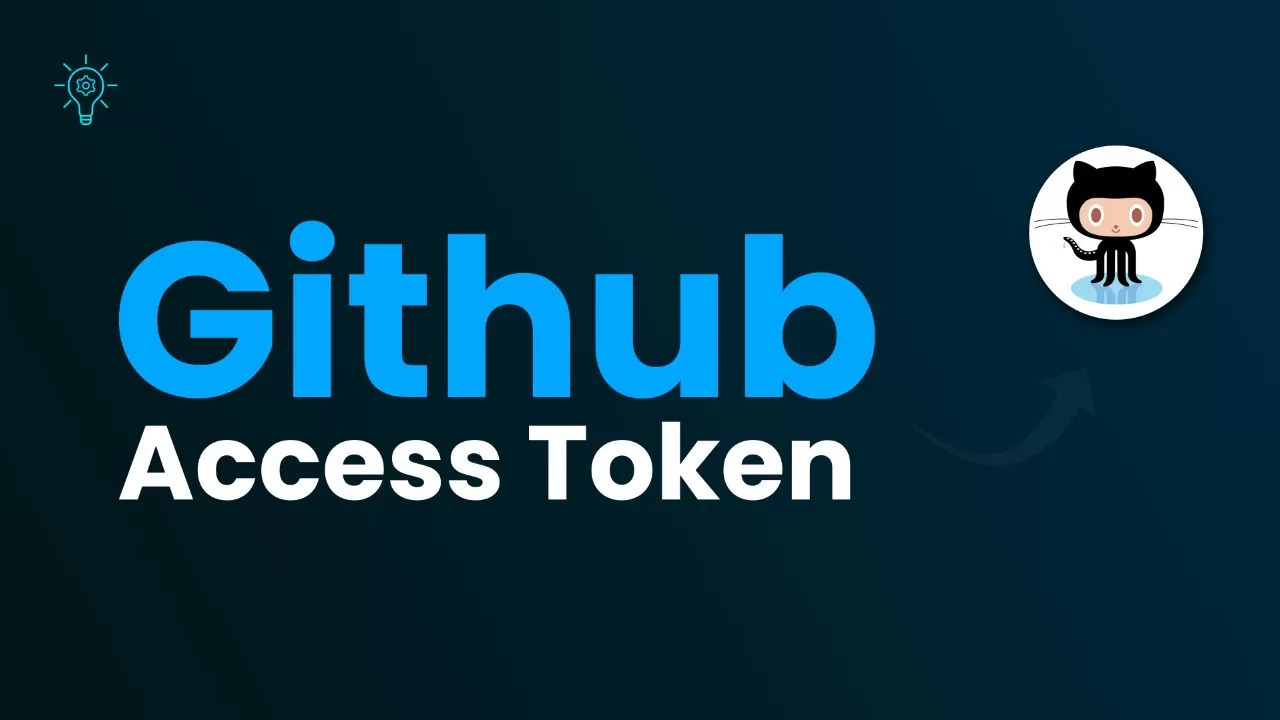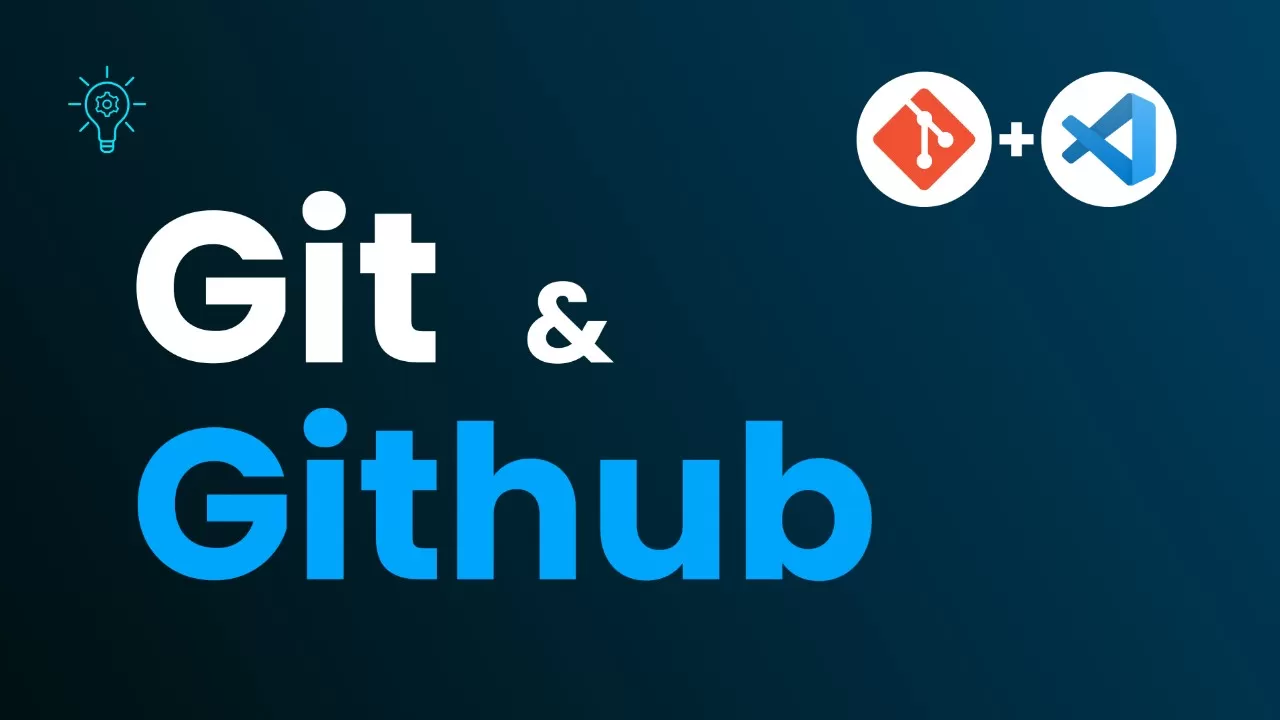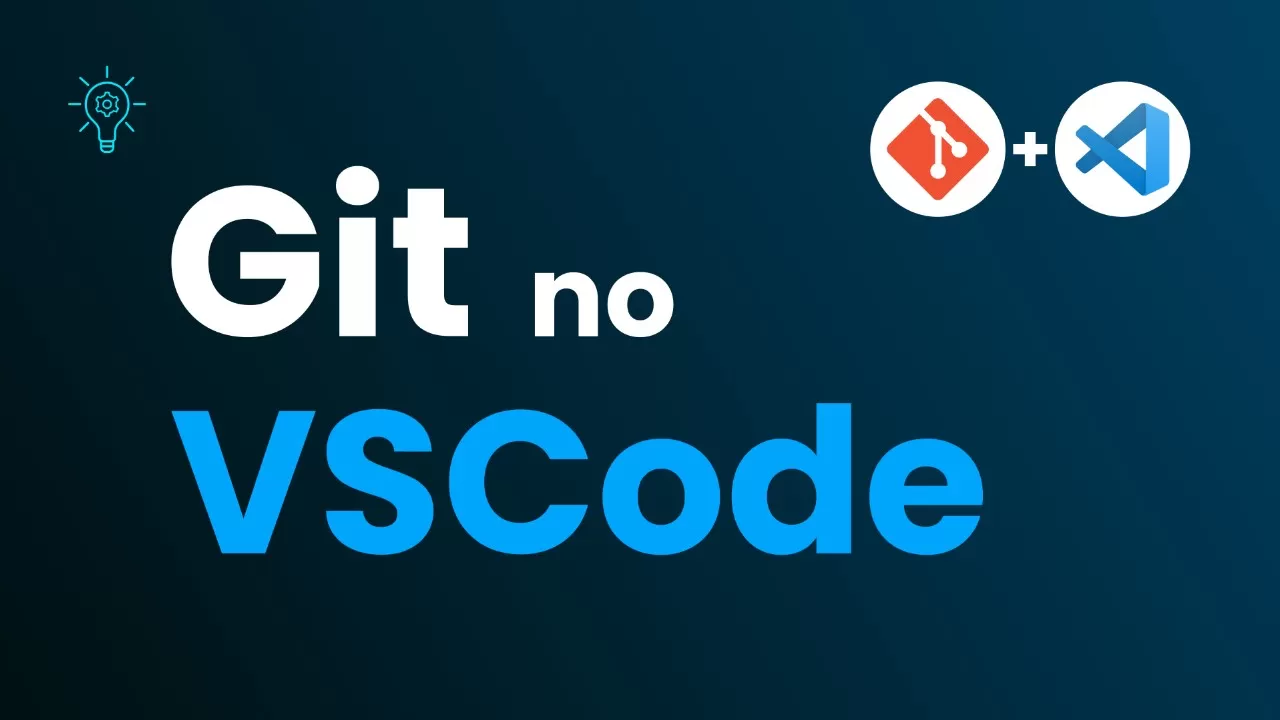
Como instalar e configurar o Git no VSCode
Se você está iniciando com o Git e ainda não fez os seus primeiros commits, neste tutorial você vai aprender como instalar e configurar corretamente o Git em seu computador e também como usar o terminal Git Bash dentro do VScode.
Como instalar o Git em seu computador
Para instalar o Git no Windows você pode entrar no site oficial e fazer o download do arquivo de instalação. Verifique se o seu sistema operacional é 32 ou 64 bit e baixe a versão correspondente. A instalação é bem simples basta seguir o passo a passo do instalador.
Para você que usa Linux ou Mac, recomendo fazer direto do terminal que é bem mais fácil e rápido, basta digitar os seguintes comandos e aguardar.
Linux:
sudo apt update && sudo apt install git
Mac:
brew install git
Como configurar o Git
Para configurar o Git é necessário abrir o terminal e se você estiver no Windows pode procurar pelo Git Bash na barra de pesquisa do sistema.
Com o terminal aberto, basicamente existem duas coisa que você precisa configurar que é o seu nome de usuário e o e-mail. Então digite os seguintes comandos no terminal:
Para configurar o nome de usuário no Git:
git config --global user.name "Seu nome aqui"
Para configurar o e-mail de usuário no Git:
git config --global user.email seuemail@email.com
Pronto! Só isso e o seu Git já está configurado e pronto para usar. Fácil não é mesmo?
Como abrir o Git dentro do VSCode
Usar o Git dentro do VSCode facilita muito no dia-a-dia de desenvolvimento e para configurar isso siga o passo a passo:
Abra o VSCode e entre no menu Arquivos -> preferencias -> Configurações ou no atalho (CTRL + ,).
No canto superior direto do VSCode clique no o ícone Abrir configurações (JSON) e cole o código abaixo:
"terminal.integrated.defaultProfile.windows": "Git Bash",
"terminal.integrated.tabs.enabled": true,
Para que funcione corretamente não esqueça das vírgulas!
Agora basta usar os atalhos (CTRL + SHIFT + ') ou (CTRL + J) para abrir o terminal.
E seja feliz com seu Git! Um abraço e até a próxima.